Guida Utente di UniConverter
-
Inizia qui - Mac
-
Convertire Video - Mac
-
Editor Video - Mac
- Come convertire DVD in video su Mac
- Taglia video | Wondershare UniConverter per Mac
- Aggiungi filigrana | Wondershare UniConverter per Mac
- Ritaglia Video | Wondershare UniConverter per Mac
- Applica effetto | Wondershare UniConverter per Mac
- Aggiungi sottotitoli | Wondershare UniConverter per Mac
- Volume traccia audio | Wondershare UniConverter per Mac
-
Compressore Video - Mac
-
Registrazione Schermo - Mac
-
Scarica Video - Mac
-
Masterizzatore DVD - Mac
-
Unire - Mac
-
Convertire Audio - Mac
-
Strumenti - Mac
- Trasferimento | Wondershare UniConverter per Mac
- Convertitore di immagini | Wondershare UniConverter per Mac
- Creatore GIF | Wondershare UniConverter per Mac
- Correggere i metadati multimediali | Wondershare UniConverter per Mac
- CD Converter | Wondershare UniConverter per Mac
- Masterizzatore CD | Wondershare UniConverter per Mac
- VR Converter | Wondershare UniConverter per Mac
- Editor degli Sottotitoli | Wondershare Uniconverter per Mac
- Editor Filigrana | Wondershare Uniconverter per Mac
- Taglio Intellegente | Wondershare Uniconverter per Mac
- Rimozione dello Sfondo | Wondershare UniConverter per Mac -1034
- Ritaglio video automatico per Mac | Wondershare UniConverter
- AI Portrait per Mac | Wondershare UniConverter
- Intro & Outro per Mac | Wondershare UniConverter
- MP3 Cutter | Wondershare UniConverter per Mac
- Voice Changer | Wondershare UniConverter per Mac
FAQs
Video/Audio Solutions
Come trasferire video da Mac a dispositivi iPhone/iPad/Android
Wondershare Video Converter Ultimate per Mac (originariamente Wondershare Video Converter Ultimate per Mac) può essere utilizzato per trasferire file video e audio su una gamma di dispositivi come iOS, smartphone Android, disco rigido esterno e altri. I file locali possono essere trasferiti a questi dispositivi per una facile riproduzione. Con Wondershare UniConverter per Mac, puoi collegare facilmente i tuoi dispositivi al Mac e trasferirli rapidamente. Leggi i passaggi seguenti su come trasferire video da MacBook a iPhone, Android e dispositivi esterni con Wondershare UniConverter.
Passaggio 1 Scegli l'opzione di trasferimento su Wondershare UniConverter.
Scarica, installa e avvia Wondershare UniConverter sul tuo Mac. Dalla sezione Strumenti, seleziona l'opzione Trasferisci.

Passaggio 2 Collega un disco rigido iOS/Android/esterno al Mac.
L'elenco dei dispositivi supportati apparirà sull'interfaccia del software.
Opzione 1: Collega un dispositivo iOS al Mac.
Utilizzando un cavo USB, collega il tuo iPhone, iPad o iPod touch al tuo Mac. Segui le istruzioni sul dispositivo iOS e sull'interfaccia del software per connettere il tuo dispositivo. Il dispositivo una volta connesso verrà mostrato sull'interfaccia del programma.
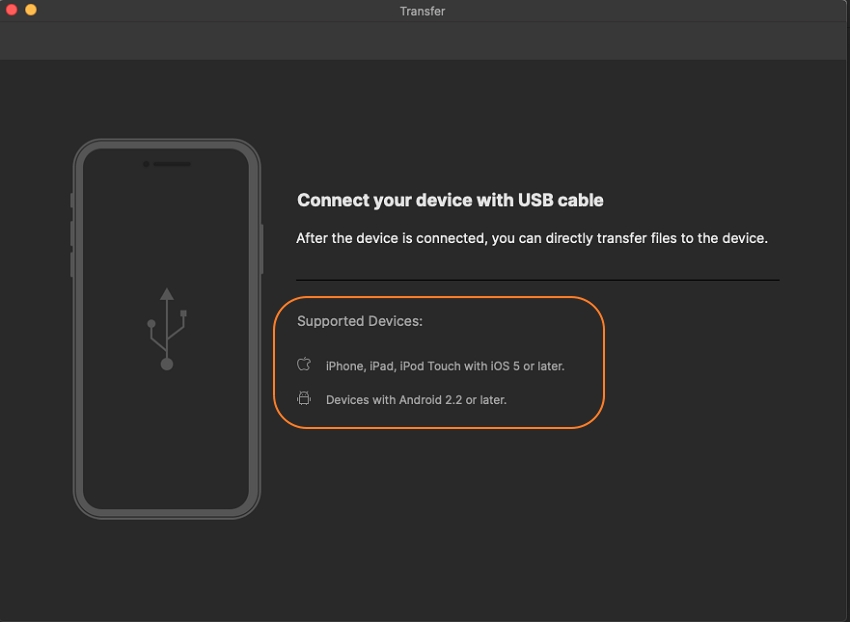
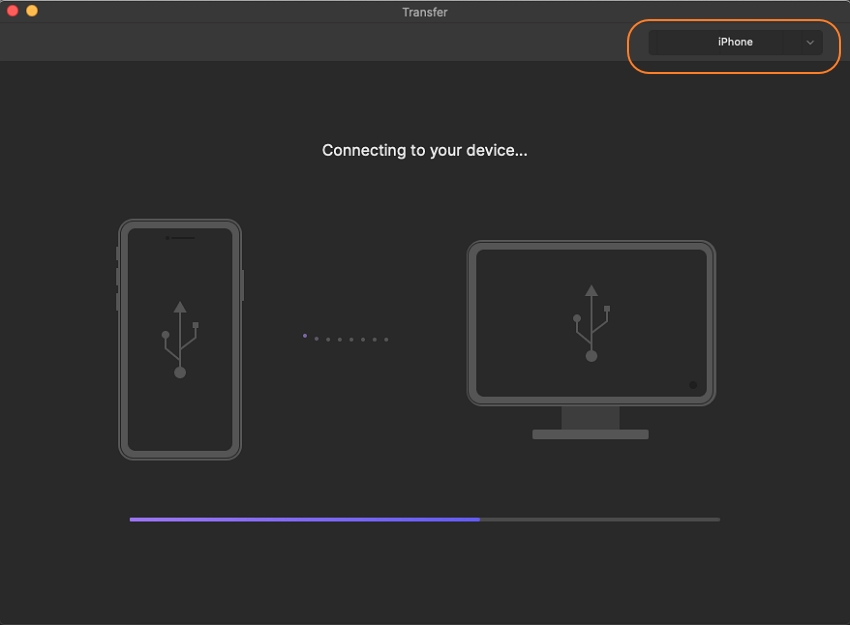
Opzione 2: Collega un dispositivo Android al Mac.
Collega il telefono Android desiderato al Mac utilizzando un cavo USB e i file del driver inizieranno a decomprimersi. Successivamente, segui le istruzioni per abilitare il debug USB sul telefono Android.

Nota: Le fasi di debug USB variano da sistema operativo a sistema operativo e da modello a modello. Segui quindi le istruzioni così come appaiono sul tuo dispositivo. Il dispositivo collegato può essere visualizzato nella scheda Trasferimento come di seguito mostrato.
Opzione 3: Collega il disco rigido esterno.
Collega l'unità USB o la videocamera al Mac. Assicurarsi che il dispositivo possa essere riconosciuto dal sistema.
Passaggio 3 Aggiungi video da trasferire.
Successivamente, è necessario aggiungere i video da trasferire ai dispositivi collegati. I video locali possono essere aggiunti facendo click sul pulsante Aggiungi nell'angolo sinistro o cliccando sul segno + al centro del riquadro Trasferisci. È possibile aggiungere più file, nonché una cartella completa.
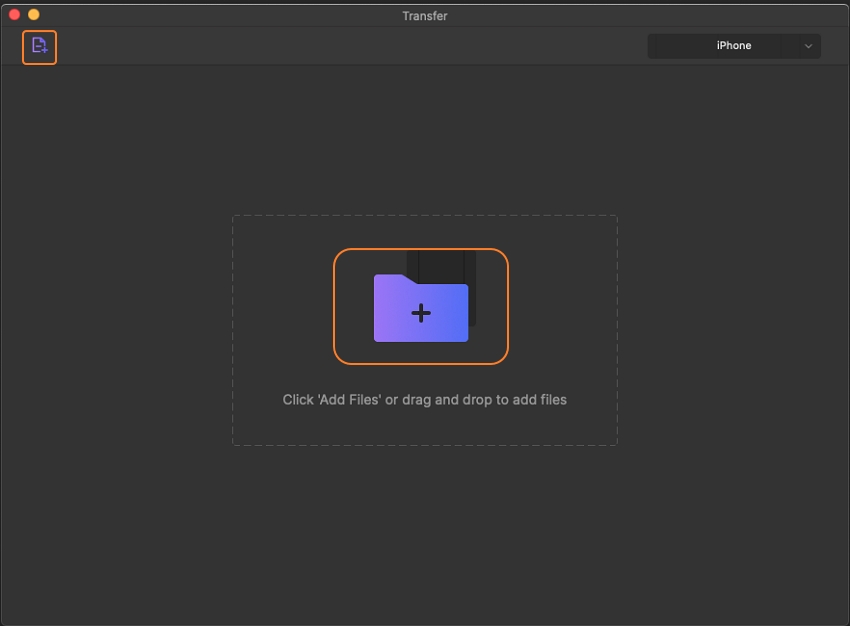
Passaggio 4 Trasferisci video su iPhone/iPad/dispositivi Android su Mac.
Clicca sul pulsante Trasferisci per trasferire un video alla volta sul dispositivo connesso. Per trasferire tutti i video aggiunti, fai click sul pulsante Trasferisci tutto per trasferire più file.
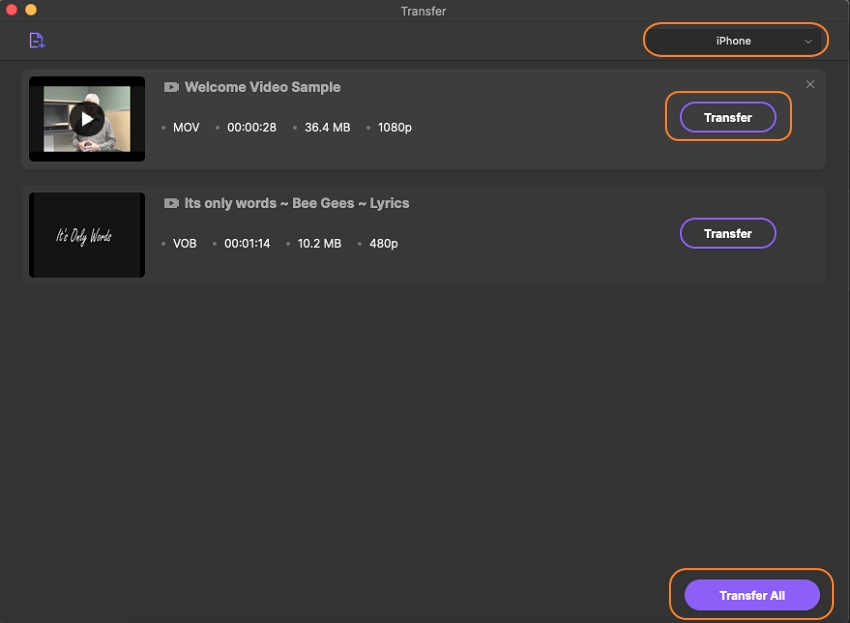
Una volta completato il processo, puoi controllare i file trasferiti nella cartella video o audio sui tuoi dispositivi.
Altre Informazioni Utili
Il tuo completo toolbox
 print
print